推奨サイズと解像度(サムネイル)
ネット上で目を引くサムネイルを作るには、用途と表示環境に合わせた解像度とサイズ選びが欠かせません。本記事は、YouTube・ブログ・SNS別の推奨サイズや比率、JPEG/PNG/WebPなどの適切なファイル形式、そして画質と読み込み速度のバランスを実務的に解説します。さらに安全領域・クロッピングのコツ、ケース別の運用ヒント、チェックリストを整理しており、初心者でも日常の制作フローにすぐ落とし込めます。媒体横断の一貫性を保ちつつ、高品質で軽量なサムネイルを安定的に提供するためのポイントをまとめました。
- サムネイルの推奨サイズはどのくらいですか?
- 推奨解像度はどの程度が適切ですか?高解像と低解像の目安はありますか?
- サムネイル解像度の基本と選び方
- プラットフォーム別にはサムネイルサイズはどう違いますか?
- プラットフォーム別サムネイルサイズの違いを正しく把握するガイド
- どのアスペクト比を選ぶべきですか?用途別のおすすめはありますか?
- 品質を保ちつつファイルサイズを抑えるにはどんな工夫が有効ですか?
- サムネイルのサイズと画質を両立させる基本戦略
- 最後に
サムネイルの推奨サイズはどのくらいですか?
サムネイルの推奨サイズと解像度の基本
サムネイルは、記事や動画の第一印象を決める重要な要素です。
表示デバイスの多様化と通信環境の違いに対応するため、適切なサイズと解像度を選ぶことが、クリック率や閲覧体験の向上につながります。
この記事では、代表的なプラットフォームごとの推奨サイズ、解像度の考え方、ファイル形式の使い分け、そして実務的な最適化のコツを詳しく解説します。
プラットフォーム別の基本サイズと比率
用途によって最適なアスペクト比と解像度は異なります。
以下は代表的なケースの目安です。
実務では、テーマやデザインの一貫性を保つため、まずはこの基本を押さえ、その上で自分のサイトやチャンネルの仕様に合わせて微調整します。
YouTubeのサムネイル
YouTubeの公式推奨は、1280×720ピクセル以上、16:9のアスペクト比です。
ファイルサイズは最大2MBまでと決められています。
高解像度でアップロードしておくと、再生時の小さなサムネイル表示やプレイヤー内の画質劣化を抑えられます。
長時間視聴される動画ほど、サムネイルの鮮明さが視聴決定に大きく影響します。
実務的な運用としては、最低でも1280×720、望ましくは1920×1080クラスの高解像度を用意しておくと安心です。
2K相当以上を想定する場合はリソースに応じて軽量化を図り、アップロード時には必ず2MBを超えないよう圧縮を行います。
ブログ・ウェブサイトのアイキャッチ(ヘッダ画像)
ブログ記事のアイキャッチは、サイトのデザインと読者の視覚導線に直結します。
横長の比率が安定して使われやすく、1,200×630ピクセル程度が標準的な目安です。
テーマが幅広いデバイスで崩れず表示できるよう、16:9前後の比率を基準に設定します。
状況により1,600×900ピクセル程度の高解像度を用意しておくと、モバイルとデスクトップの両方で美しく表示されます。
より厳密には、1,200×675ピクセル(16:9相当)や1,280×720ピクセルを基準にするのが無難です。
長尺の横長画像が必要な場合は、1,600×900ピクセル程度まで拡張しても読み込み速度と表示品質のバランスを崩しにくいです。
サイトの読み込み速度を最優先する場合は、適切に圧縮したうえで1,200×630〜1,280×720の範囲に収める運用も現実的です。
SNSのシェア画像(Facebook・X・その他)
ソーシャルメディアのシェア用サムネイルは、プラットフォームごとに多少の違いがあります。
Facebookは1.91:1の約横長比率で1200×628ピクセル程度が推奨されることが多く、X(旧Twitter)では1200×675ピクセル程度(約16:9)を目安にします。
いずれも、文字が小さくなりやすいため、テキストは大きく、コントラストを高く設定しておくと視認性が高まります。
また、カード型シェア時の表示域は端末やアプリのバージョンで変動します。
複数のデバイスでテスト表示を確認し、重要な要素(タイトル・ブランドロゴ・アイキャッチの主役)が中央付近に収まるようにデザインするのがコツです。
ファイルサイズはプラットフォームの上限を超えない範囲に抑えつつ、画質を保つ圧縮比を探ります。
解像度とファイル形式の基本戦略
サムネイルは高解像度で作成しておくと、プラットフォーム側が最適なサイズへトリミング・生成を行っても画質を維持しやすくなります。
とはいえ、過度な解像度は読み込み時間を長くします。
以下のポイントを押さえておくと実務で役立ちます。
- 基本は2つの解像度を用意する。スマホ用(2x相当)とPC用(1x相当)を意識しておくと、Retina対応が楽になります。
- ファイル形式は用途に応じて使い分ける。写真系はJPEG、透明背景が必要なロゴやアイコンはPNG、テキストが多い場合はPNGを選ぶと文字のくっきり感が保てます。
- 新しい規格としてWebPがあります。ファイルサイズを抑えつつ画質を維持しやすい利点がありますが、互換性を確認しながら導入します。CMSやプラグインが自動変換してくれる場合も多いです。
- ファイルサイズの目安は、用途にもよりますが100KB前後〜500KB程度を目安に、必要に応じて圧縮度を上げ下げします。高品質を保ちつつページの読み込みを遅くしないことが大切です。
デザインと可読性のコツ
サムネイルは小さなサムネイル領域で最も多く表示されます。
テキストが入る場合は、フォントサイズと行間を十分に確保し、重要情報は大きな文字で中央寄せに配置します。
高コントラストのカラー組み合わせを選ぶと、暗い背景でも読みやすくなります。
また、人物・物・シンボルの配置は、画面の中央近くに置くと視線が集まりやすいという心理効果があります。
背景はごちゃつかせず、主役が浮き立つような空間を作ると、視認性が高まります。
テキストを入れる場合は、読み取りやすさを最優先に、短いキャッチコピーとブランド名を組み合わせると効果的です。
アスペクト比と cropping の実務的留意点
プラットフォームによっては自動的にクロップ(切り抜き)が行われる場合があります。
その際、主役が失われないよう「安全領域」を意識します。
中心線から左右に1/4ずつずらしたときにも主要要素が見えるよう、デザイン案を複数作成して比較します。
動画のサムネイルや写真主体のアイキャッチでは、16:9が最も汎用性が高い比率です。
1:1(正方形)や 4:3 なども一部のSNSに適していますが、複数の場所に横展開する場合は16:9で統一するのが安全です。
実務のチェックリストと運用のコツ
- 対象プラットフォームの推奨サイズと上限を事前に確認する
- 高解像度と低解像度の2系統を用意する(2x対応)
- JPEG/PNG/WebP 等、用途に応じたファイル形式を選択する
- 文字情報は大きく、コントラストを高く、読みやすさを最優先に
- モバイル表示での見え方を必ずテストする
- ALTテキストを設定してSEO・アクセシビリティを向上させる
- 圧縮ツールを活用して品質を保ちつつファイルサイズを抑える
ケース別の推奨サイズ例と実践のヒント
写真主体のサムネイルやアイキャッチには、元画像の解像度が高いほど後の拡大・縮小での品質が安定します。
文字情報が多い場合は、文字領域を広く確保できるサイズを選ぶと読みやすさが向上します。
多くのプラットフォームはレスポンシブデザインを採用しており、デバイスの画面幅に応じて表示が切り替わるため、中心部に主役を置くデザインを心がけると無駄なクロップを避けられます。
実務の現場では、以下の組み合わせを一度設定しておくと運用が楽になります。
- YouTube用: 1280×720ピクセル、16:9、2MB以下、JPEG/PNG
- ブログアイキャッチ: 1200×630ピクセル程度、16:9前後、100KB〜300KB程度、JPEG/PNG
- SNSシェア用: Facebook 1200×628、X 1200×675、いずれもテキストは大きく、コントラスト高め
- Webサイトのヘッダ画像: 1600×900ピクセル程度、16:9、圧縮度は状況に応じて調整
ファイル品質とエンコードの実務的な技術ポイント
圧縮率を調整しつつ、視認性を落とさないための具体的なTipsをまとめます。
- JPEGの品質は70〜85程度に抑えると、見た目の美しさとファイルサイズのバランスが取りやすいです。
- PNGは透明背景が必要な場合や、文字のエッジをシャープに保ちたい場合に適しています。
- WebPは高圧縮で同等以上の画質を維持できる場合も多いですが、互換性を確認しておくことが重要です。
- 色空間はsRGBを基本とする。ウェブ上の表示差を抑えるため、モニターのキャリブレーションやカラープロファイルの影響を受けにくくします。
まとめと実践のポイント
サムネイルの推奨サイズと解像度は、用途とデバイスの多様性を考慮して決定します。
基本は横長の16:9を軸に、プラットフォーム別の標準サイズを基準に設定することです。
高解像度と適切な圧縮を両立させることで、表示品質を保ちつつ読み込み速度を維持できます。
デザインの中心要素とテキストの可読性を最優先に、実際の表示での見え方を必ず確認する習慣をつけましょう。
推奨解像度はどの程度が適切ですか?高解像と低解像の目安はありますか?
サムネイル解像度の基本と選び方
オンラインで目を引くサムネイルを作るには、解像度だけでなく表示領域の特性を理解することが重要です。
解像度は、画像がどれだけ鮮明に表示されるかを左右しますが、同時にファイルサイズや読み込み速度にも影響します。
ここでは、推奨解像度の考え方と、用途別の最適な選択肢、そして高解像・低解像の使い分け方を解説します。
解像度と表示環境の基本を押さえる
解像度はピクセル数で表します。
広い画面で高精細に表示されるほど美しく見えますが、ファイルサイズが大きくなりすぎると読み込みが遅くなり、閲覧体験を損ねる場合があります。
Web上のサムネイルは、実際の表示サイズよりも高解像にしておくと、拡大表示時にも細部が潰れずに表示されやすいという利点があります。
一方で、無駄に大きい画像はスマホの通信環境や低速回線での読み込みを遅延させる要因となります。
多くのWebプラットフォームは、表示サイズに合わせた最適化を自動で処理しますが、元画像の解像度が低すぎると拡大時の画質が粗くなります。
逆に高解像すぎると、Web上での配信において不要なデータ量を生み、表示遅延の原因になります。
基本的には、主用途に適した「表示最大サイズ」を基準に設計し、必要最低限の余裕を持たせるのが良い方法です。
プラットフォーム別の基準をざっくり把握
以下は一般的な用途別の目安です。
実務では、プラットフォームの公式ガイドラインが更新されることがあるため、最新情報を確認する癖をつけてください。
- YouTubeのサムネイル: 最低でも横1280px以上の推奨サイズ。推奨比率は16:9。ファイルサイズは2MB以下を目安に。高解像度の元画像を用意しておき、YouTube側が適切にリサイズします。
- ブログ・ウェブサイトのアイキャッチ: 横幅は1200~1600px程度を想定。横長の比率が多い場合は16:9または3:2が安定します。スマートフォンでの表示を想定して、重要情報は中央寄せ・端のトリミングに耐えるレイアウトにします。
- SNSのシェア画像: Facebook・X・他のSNSでは横長の1.91:1や16:9が比較的安定します。推奨サイズは1200×630前後が標準的です。テキスト情報は短く、視認性の高い配色を心がけます。
このように、用途ごとに「最適サイズの目安」と「実務的な余裕サイズ」を用意しておくと、後の修正が楽になり、プラットフォーム間での一貫性も保てます。
高解像と低解像の目安と使い分け
高解像と低解像は、使い分けの基準を持つと混乱を避けられます。
以下を基準に考えてください。
- 高解像のメリット
- 閲覧中に拡大表示されてもディテールが崩れにくい
- 大画面ディスプレイや高解像度のデバイスでの表示品質が安定
- 長期的な再利用・再編集の余地が広がる
- 高解像を選ぶ場面
- メインのサムネイルを長期的に使う予定がある場合
- 画像内部に細かな文字や小さなディテールが重要な場合(図表・キャプションなど)
- プレミアム感を演出したい動画や記事の場合
- 低解像のメリット
- ファイルサイズを抑え、読み込み速度を改善できる
- ネットワーク帯域が限られた環境でも安定した表示
- 複数プラットフォームへ横断的に配信する場合の適応性が高い
- 低解像を選ぶ場面
- 短期的なキャンペーンや多言語展開で大量に用意する場合
- モバイル中心の閲覧を想定し、通信負荷を最小化したいとき
- 手早くデザインを作成してA/Bテストを回したい場合
重要なのは、最低限の画質を保ちつつ、読み込み速度と表示品質のバランスをとることです。
高解像を選ぶ場合でも、適切な圧縮とフォーマット選択を併用することで、実務上の問題を最小化できます。
ファイル形式と圧縮のコツ
サムネイルには主にJPEG、PNG、WebPなどのフォーマットが使われます。
それぞれの特徴と使い分けを押さえておくと、画質とファイルサイズの両立が容易になります。
- JPEG
- 写真風の画像やグラデーションが多い場合に適しています。
- 可逆圧縮ではなく、品質を少し落とすことでファイルサイズを大きく削減できます。
- 画質の劣化を最小限に抑えるため、90~85%程度の品質設定を目安にテストしてください。
- PNG
- ロゴやテキストが多いグラフィック、透明背景が必要な場合に適します。
- 圧縮時のファイルサイズはJPEGより大きくなりがちです。
- WebP
- 現代のウェブ環境で高画質・小サイズを両立しやすいフォーマットです。
- サポート状況はブラウザ依存があるため、フォールバックを用意するのが安全です。
カラー管理はsRGBを基準にしておくと、複数デバイス間で色味のズレを抑えられます。
ウェブ上の表示はカラープロファイルが埋め込まれていないケースが多いため、最終出力時にはsRGBで保存する癖をつけましょう。
デザインと可読性のコツ
解像度だけでなくデザイン要素も重要です。
以下のポイントを意識すると、文字が読みやすく、視覚的な訴求力が高まります。
- コントラストを高める
- 背景が落ち着いた色の場合は、文字カラーを白・黒の高対比にする。
- 重要な要素(人物の目元、中心の図表など)は背景から分離させる工夫をする。
- フォントサイズとテキスト量
- 小さすぎる文字はスマホ閲覧で読みにくくなるため、短く要点を伝える表現を心がける。
- 重要語はボールド化やカラーアクセントを使い、3~7語程度にまとめるのが効果的です。
- 視認性の安定化
- 人物の顔や主要モチーフはサムネイルの中央近くに配置する。
- 過度なノイズや複雑な背景は避け、単純化したデザインで認識性を高める。
- 一貫性を保つ
- ブランドカラーやフォントを揃え、複数のサムネイルが並んだときに統一感を生む。
アスペクト比と cropping の実務的留意点
cropping(切り抜き)は、プラットフォームによって表示領域が異なるため、重要情報が画面の端で切れないよう事前に設計しておくことが大切です。
- 基本は16:9を基準にする
- YouTubeや多くのSNSで最も安定します。横長の構図を想定して、中央に要素を集約します。
- 重要情報は中央寄り
- 小さな画面でも読めるよう、タイトルやアイコンは中心部の安全域に配置します。
- 端部の余白を確保
- 端に寄せすぎると端切れで見えなくなることがあるため、左右に適度な余白を持たせておくと安全です。
実務のチェックリストと運用のコツ
実務で崩れにくい運用を作るには、以下のチェックリストを習慣化すると良いでしょう。
- 用途の整理
- 用途別に解像度ガイドラインを用意し、デザインチームと共有しておく。
- ファイル名とメタ情報
- ファイル名は記述的・SEO寄りにする(例: video-Thumbnail-1280×720.jpg)。alt属性にも代替テキストを記入。
- プラットフォーム別のアップロード設定
- 各プラットフォームの推奨サイズと最大ファイルサイズを事前に確認しておく。
- 品質チェック
- モバイル・デスクトップ・タブレットの画面で表示検証を行う。
- テキストの読性・アイコンの識別性・色の再現性を複数のデバイスで確認する。
ケーススタディとヒント
実務で直面するケースを想定して、具体的なヒントをいくつか紹介します。
- 新規コンテンツの告知用サムネイル
- 大きな数字や短いキーワードを前面に出す。フォーカルポイントを一つに絞り、視認性を最優先に。
- ブランド再設計の一環としての統一サムネイル
- テンプレート化してカラー、フォント、レイアウトを統一する。変更時も一括適用が楽。
- 海外展開を視野に入れたデザイン
- 多言語対応を前提に、テキスト量を最小に抑え、アイコンで補足する構成を心がける。
まとめと実践のポイント
サムネイルの解像度選択は、表示品質と読み込み速度のバランスをとる作業です。
目的に応じた表示領域を想定し、プラットフォームごとの最適サイズを基準化しておくと、作成・運用の効率が格段に向上します。
高解像は将来性を持ちますが、現実の閲覧環境に合わせて適切な圧縮とフォーマット選択を併用することが肝心です。
文字の可読性、色のコントラスト、重要情報の配置を最優先事項として、実務のワークフローに組み込みましょう。
この指針を日常的な作業フローに落とし込めば、プラットフォーム間での一貫性を保ちつつ、読者の内在的な興味を引く魅力的なサムネイルを安定して提供できるようになります。
プラットフォーム別にはサムネイルサイズはどう違いますか?
プラットフォーム別サムネイルサイズの違いを正しく把握するガイド
ウェブ上での第一印象を決定づけるサムネイルは、サイズと解像度の選択が大きく影響します。
特に、動画プラットフォームやブログ、ソーシャルメディアでの共有時には、それぞれの規定や推奨値を理解しておくことが重要です。
本記事では、主要なプラットフォームごとの推奨サイズ・解像度・ファイル形式の違いと、それを日々の制作・運用にどう活かすかを詳しく解説します。
文字だけでなく、デザイン面・運用面の実務ポイントも併せて紹介します。
基礎知識:サムネイルサイズと解像度の関係
サムネイルにおける「サイズ」はピクセル数(幅×高さ)を指し、表示される端末の画面解像度に合わせて最適化します。
一方で「解像度」という言葉は印刷用途でのdpiを連想しがちですが、ウェブでは実質的にはピクセル密度(PPI)を含む概念となります。
実際には、ウェブ上ではピクセル単位のサイズ設計が優先され、表示環境(スマートフォン・PC・タブレット)に応じて拡大表示・縮小表示されることを前提にしています。
重要な点は三つです。
第一にアスペクト比、第二にファイルサイズ制限、第三に表示領域の安全マージンです。
特にテキストや重要な要素は周囲の縁に近づけすぎない「セーフゾーン」を確保することが、切り抜き・Croppingの影響を最小化します。
第四に色空間はsRGBを標準とするのが無難です。
これらの基本を押さえたうえで、各プラットフォームの推奨サイズに合わせてデザインを調整していきます。
主要プラットフォーム別の基本サイズと比率
以下では、よく使われるプラットフォームを中心に、推奨されるサイズ・比率・ファイル形式を整理します。
実務では「公式の最新情報を時々確認する」姿勢を忘れず、必要に応じて微調整してください。
YouTubeのサムネイル
YouTubeの動画サムネイルは、16:9のアスペクト比が標準です。
推奨サイズは1280×720ピクセル以上で、最小横幅が1280ピクセル、ファイルサイズは2MB以下とされています。
高解像度のまま表示されるよう、できるだけ大きなサイズで作成しておくと、表示領域の違いによる品質低下を抑えられます。
jpegまたはpng形式が一般的ですが、写真中心の場合はjpeg、グラフィック要素が多い場合はpngを選択すると良いでしょう。
テキストやロゴは読みやすさを確保するため、コントラストを高め、フォントを過度に小さくしない設計を心がけてください。
ブログ・ウェブサイトのアイキャッチ(ヘッダ画像)
ブログ記事のアイキャッチは、掲載先のテーマやデザインに依存しますが、共通して使いやすいのは横長の比率です。
標準的なサイズとしては、1200×628ピクセル(約1.91:1)や1200×675ピクセル(約16:9)を用いるケースが多いです。
これにより、SNS共有時の表示も安定します。
長尺のビジュアルや文章を含む場合は、1920×1080ピクセルといった高解像度版を用意しておくと、トップページの大きなビジュアルにも対応できます。
ファイル形式は写真寄りならjpeg、ロゴやアイコンを多用する場合はpngを選ぶと、境界のギザつきを抑えられます。
SNSのシェア画像(Facebook・X・その他)
SNSでのシェア画像は、プラットフォームごとに「推奨サイズ」と「自動切り抜きの挙動」が異なります。
代表的な目安は以下のとおりです。
- Facebook共有画像: 1200×628ピクセル(1.91:1)。テキストが多い場合は中央寄りに配置して、端部での切り抜き影響を避ける設計を推奨。
- X(旧Twitter)用画像: 1200×628ピクセル(16:9)、または1200×675ピクセルとするケースもあります。テキストの可読性を確保するため、文字は大きめに、背景とのコントラストを高くします。
- その他のプラットフォーム: LinkedIn、Pocket系、LINEなどは推奨サイズが微妙に異なる場合があります。1,200×628〜1,200×7xxの範囲を基準に、1:1の正方形画像を併用するケースも増えています。
共通のコツとして、重要な要素(人の顔・目・テキスト・ロゴ)は画像の中心付近に配置し、端のトリミングで見切れてしまわないように事前にSafe Zoneを設定しておくと安全です。
また、リンクのプレビューで文字が小さくなって読みにくくなる事態を避けるため、視認性の高いフォントサイズと色の組み合わせを選択してください。
解像度とファイル形式の基本戦略
サムネイル作成時には、解像度とファイル形式の組み合わせを最適化することが重要です。
以下の方針を基本として運用すると安定します。
- 解像度の選択: 基本は高解像の元画像を作成し、表示サイズに応じて必要箇所をリサイズします。YouTube用は1280×720以上、2K以上の素材を原稿として用意しておくと、将来的なプラットフォーム拡張にも対応できます。
- ファイル形式: 写真主体はJPEG、透明要素・ロゴ・テキストが多いデザインはPNG、さらにはWebPを利用できる環境であればWebPを検討します。WebPは同等品質でファイルサイズを抑えやすく、読み込み速度の改善にも寄与します。
- 色空間: sRGBを標準とします。ブラウザ間・プラットフォーム間で色味のばらつきを抑えるため、カラー設定はsRGBベースを基本としてください。
デザインと可読性のコツ
サムネイルは小さなアイコン領域で意味を伝える必要があります。
以下の点を意識すると、視認性が大幅に高まります。
- コントラストの確保: 背景と文字・ロゴの色が似すぎないよう、明るさと彩度を工夫します。
- 大きなフォント、短いメッセージ: 視認距離が長くなるほど、短いキャッチと大きなフォントが有利です。
- スクロール時の表示対策: 小さな文字を避け、アイコンや顔の表情など「伝わる要素」を中心に配置します。
- ブランド要素の一貫性: ロゴの配置、色、フォントを統一して識別性を高めます。
アスペクト比とクロッピングの実務的留意点
プラットフォーム間の表示幅は異なるため、クロッピングのリスク管理が重要です。
実務的には以下を意識します。
- 重要な要素を安全領域に置く: 顔・人物・文字・ロゴは中央寄りで配置し、端部が切れる可能性を最小化します。
- 縦長・正方形のパターンを用意: 1つのデザインで複数のアスペクト比に対応できるよう、主要情報を複数の位置に配置する工夫をします。
- プレビューの確認: 投稿前に各プラットフォームでの表示を想定してプレビュー確認を行い、切れやつぶれがないか検証します。
実務のチェックリストと運用のコツ
日常の運用で役立つ実務ポイントをまとめます。
新規作成時には以下を順にチェックしてください。
- サイズと比率の統一: 各プラットフォームの推奨サイズを優先的に統一することで、媒体横断の運用を楽にします。
- ファイルサイズの管理: 2MB以下を目安に圧縮設定を行い、読み込み速度を損なわないようにします。
- テキストの可読性チェック: 画像上のテキストが小さくならないか、背景と文字のコントラストを再確認します。
- ブランドカラーの適用: ブランドカラーを守り、視認性と一貫性を両立します。
- アクセシビリティの確保: 画像のalt属性を適切に設定し、視覚障害のある方にも配慮します。
ケース別のサイズ例と実務のヒント
実務でよくあるケースを想定して、具体的な組み合わせを示します。
変動がある場合は、最新の公式情報を確認のうえ微調整してください。
- 動画中心のブログ投稿: YouTube連携を意識したサムネイルを作成する場合、1280×720以上の高解像度を基準に、ブログアイキャッチとして1200×628を並行作成。
- ニュース系記事のヘッダー: ヘッダ画像は1920×1080など高解像度版を用意し、SNS共有時には1200×628へ圧縮する運用を推奨。
- InstagramとFacebookを併用する場合: 1:1の正方形(1080×1080)と1.91:1の長方形(1200×628)を併用して、縦長表示と横長表示の両方に対応します。
- Pinterest向けの長方形画像: 1000×1500(2:3)など縦長デザインを別途用意して、プラットフォームごとの表示を最大化します。
ファイル品質とエンコードの実務的なポイント
ファイル品質を保つためには、エンコードの設定も重要です。
JPEGの品質設定は70〜85程度を基準に、過度な圧縮を避けます。
PNGは透明部分を活用したデザイン時に有効ですが、ファイルサイズが大きくなりやすい点に注意します。
WebPは品質とファイルサイズのバランスが良く、可能であれば導入を検討してください。
最終出力の際には、sRGBカラー設定の保存を忘れず、ウェブ表示時の色崩れを抑えます。
まとめと実践のポイント
プラットフォームごとに異なるサムネイルのサイズ・比率・ファイル形式を理解することは、コンテンツの発見性とクリック率を高める第一歩です。
以下の要点を日々の制作・運用で実践してください。
- 目的に応じた基本サイズを守りつつ、複数の比率に対応するデザインを作成する。
- ファイルサイズは可能な限り抑え、読み込み速度と表示品質のバランスを最適化する。
- テキストは可読性を最優先に、コントラストとサイズを工夫する。
- 安全領域を設け、クロッピングの影響を最小化するデザインを心がける。
- 公式情報の更新を定期的にチェックし、必要に応じて運用ルールを見直す。
このガイドを基に、各プラットフォームの表示環境に適応したサムネイル設計を実践してください。
デザインの工夫と運用のルール化が、視聴者の関心をつかむ第一歩になります。
どのアスペクト比を選ぶべきですか?用途別のおすすめはありますか?
サムネイル設計の基本: アスペクト比の考え方
サムネイルは第一印象を決定づける重要な要素です。
画面サイズや表示環境が日々変化する現代では、適切なアスペクト比を選ぶことが作品の伝わりやすさを大きく左右します。
ここでは、用途に応じて最適化を図るための基本原理と選択のポイントを解説します。
代表的な比率と使いどころ
以下は現場でよく用いられる基本比率です。
それぞれの長所と制約を理解しておくと、初期設計がぐんと楽になります。
- 1:1(正方形):ソーシャルのタイムラインやストーリーズ、Pinterest風の表示に適しています。狭い画面でもバランスよく写り、文字を多用しても中央部の視認性を保ちやすいのが特徴です。
- 4:3:クラシックな映像感を持ち、ウェブ記事の挿絵風サムネイルや教育系コンテンツに向いています。画面横方向がやや広めなので、左寄り・右寄りのテキスト配置にも余裕があります。
- 16:9:現在もっとも標準的な横長比率。動画プラットフォームのサムネイルとしても違和感が少なく、アクション性の高い場面を自然に収めやすいです。
- 9:16(縦長):スマホ中心の表示に最適。SNSの縦スクロール環境で視認性を高め、テキストを大きく配置しても読みやすいのが利点です。
実務上は、基本的には「表示環境の主流とプラットフォームの要件」を軸に判断します。
横長が主流のプラットフォームには16:9を、縦型のモバイル優先環境には9:16を、静止画寄りの用途には1:1を選ぶと、配信時の再編集コストを抑えられます。
アスペクト比選択の落とし穴と対策
比率だけでなく、表示領域のクロップやデバイス間の拡大縮小で「実際には意図せず切れてしまう文字や要素」が出現します。
対策としては、中心部の安全領域を確保し、文字は輪郭線を伴わない太字・大文字を使い、重要情報は中央寄りに配置します。
また、テキストを長く詰め込みすぎないことも重要です。
スマホ表示で読みやすさが損なわれると、クリック率が大きく落ちてしまいます。
用途別の適切な比率ガイド
次のセクションでは、具体的な用途ごとに推奨される比率を整理します。
実際の運用では、プラットフォームの仕様変更にも注意を払いつつ、共通の設計ルールを適用しておくとチーム内の運用が安定します。
動画プラットフォーム向けの標準設計
動画系プラットフォームでは横長の16:9が最も汎用性が高いです。
映像本編とサムネイルの雰囲気を統一しつつ、プレビュー画像としてインパクトを狙います。
画面の中央に視線を誘導する要素を置き、サムネイル全体の配色は補色を意識して視認性を高めましょう。
ブログ・ウェブサイトのアイキャッチ
横長の16:9または4:3が多く採用されます。
ストーリー性のある写真と大きめのタイトルを組み合わせ、スライダーや記事リストでの統一感を作ると閲覧率が安定します。
スマートフォン表示時には中央部の要素が崩れないよう、配置の余白を十分に確保します。
SNSのシェア画像(Facebook・X・Instagramなど)
SNSはプラットフォームごとに最適化が必要です。
X/Facebookは横長の16:9が無難ですが、Instagramフィード向けには1:1、ストーリーズ向けには9:16が有効です。
複数のプラットフォームを同時に狙う場合は、最初に複数のバージョンを用意し、クロス掲載時に適切な比率へ差し替える運用が現実的です。
解像度と画質の実務的目安
高解像度を選ぶべき場面と落とし穴
高解像度はディスプレイの高精細化に対応するために有効です。
特に大画面デバイスやリサーチ用途では、1280×720以上、できれば1920×1080程度の解像度を確保しておくと、リサイズ時の画質劣化を抑えられます。
ただしファイルサイズが大きくなるため、アップロード時の帯域や読み込み速度を考慮し、適切な圧縮を併用します。
軽量化のコツと基準
表示速度を重視する場合は、JPEG形式で品質80%前後を目安に圧縮すると現実的なバランスを取れます。
透明性が必要な場合のみPNG、アニメーションが不要ならWebPを検討します。
ファイルサイズはプラットフォームごとに上限が設定されていることが多いので、目安としては2–500KB程度を目標に、必要に応じて再圧縮する運用を推奨します。
デザインの基本と可読性のコツ
テキストの読みやすさとコントラスト
背景と文字色のコントラストは最低でもWCAG相当の水準を意識します。
特にスマホの小さな画面では、フォントサイズを最低でも24px程度、見出しは28px以上を目安に設定すると読みやすさが格段に上がります。
背景が混雑している場合は、テキスト背後に半透明のブロックを配置して可読性を確保します。
色彩設計と写真の組み合わせ
写真は主役、テキストは補助役としてのバランスを崩さないよう配色を決めます。
補色の活用や沈んだトーンの背景に対して明るい文字を配置するなど、視線誘導を意識します。
過度なグリッドや過剰な情報量は避け、ひと目で伝わる情報の優先順位を決めてください。
安全領域とクロッピングの実務
主要情報は画像の中心または安全領域に配置し、端部で裁断されても意味が崩れないよう設計します。
モバイル表示時に重要要素が切れないか、事前に縦横比較を行い、必要に応じて複数のレイアウト案を準備します。
実務運用のクロッピングとフォーマット管理
アスペクト比の変更は、元画像の主題を崩さない範囲で行います。
クロッピングは可能な限り非破壊的に、元データを保持したまま行いましょう。
複数バージョンを管理する場合、ファイル名に比率と用途を明記しておくと混乱を避けられます。
実務のチェックリストとケース別の実践ヒント
- 目的別に2〜3種類の比率案を用意する。
- 主要情報は中央寄りに配置し、サブ情報は控えめに。
- スマホ表示での読みやすさを最優先にテキストサイズを最適化する。
- 圧縮率と画質のバランスをテスト運用で検証する。
- ファイル名・メタデータを整理して運用の透明性を保つ。
ケーススタディと実践のヒント
ケース1: YouTube動画のサムネイルを中心に据えた横長構図。
16:9の比率で、視線誘導を意識して人物の視線方向と重要な要素を画面の三分割の交点近くに配置します。
文字は太字で白または黄色系のコントラスト強めを選択。
ケース2: ブログのアイキャッチとして1:1の正方形を採用。
写真の主体を中央に置き、周囲に余白を確保して記事タイトルを視認性高く配置します。
ケース3: ストーリーズ用に9:16を前提に、縦長の画面に合わせて文字を大きく、短いキャッチコピーを上部に置く構図。
ファイル品質とエンコードの実務的なポイント
実務ではフォーマット選択と圧縮設定が仕上がりを大きく左右します。
WebPは高い圧縮効率を発揮しますが、互換性の問題が生じる場面もあるため、主要媒体にはJPEG/PNG/WebPの3択を想定した準備が望ましいです。
色空間はsRGBを基準にして統一すると、表示ブレを抑えられます。
また、メタデータを最小化してファイルサイズを抑える運用も有効です。
まとめと実践のポイント
アスペクト比の選択は、表示環境と用途に応じて最適化します。
横長の16:9は多くの動画・ウェブ用途で標準的であり、縦長の9:16はスマホ中心の表示で強い効果を発揮します。
1:1はプラットフォーム横断で安定した視認性を提供します。
解像度は高すぎず低すぎず、用途とファイルサイズのバランスを取りながら決定します。
デザインの基本は、読みやすさと情報優先順位の明確化、安全領域の確保、そして一貫性のあるカラーとフォントの活用です。
実務ではチェックリストとケース別のテンプレを用意し、定量的な改善を繰り返すことが成功の鍵となります。
品質を保ちつつファイルサイズを抑えるにはどんな工夫が有効ですか?
サムネイルのサイズと画質を両立させる基本戦略
インターネット上では、サムネイルの見た目とファイルサイズの両立が極めて重要です。
高品質な画像は魅力を伝えやすい一方で、ファイルサイズが大きいと表示が遅れ、読み込み速度が低下します。
検索エンジンの評価やユーザー体験にも影響するため、適切な解像度と最適化を同時に考えることが求められます。
以下では、品質を保ちながらファイルサイズを抑える具体的な工夫を段階的に解説します。
解像度の適正レンジと表示環境を理解する
サムネイルは表示されるデバイスのサイズによって見え方が変わります。
モバイルの小さな画面では細部がつぶれて見えることもあるため、解像度は「表示領域の実用サイズ」を基準に決めるのが基本です。
一般的には以下のようなレンジを想定します。
- 動画プラットフォーム用・ブログのアイキャッチ等共通の基準として、横長の比率(おおむね 16:9)で1280×720ピクセル前後を基本値とする。
- 拡大表示や高解像ディスプレイを想定する場合は1920×1080ピクセル程度を上限と考え、必要性が高い場面でのみ使用する。
- 正方形や縦長の用途がある場合は比率に応じて、1:1なら1080×1080、9:16なら720×1280など、表示用途の最大サイズを事前に決めておく。
ポイントは「表示サイズの実測に合わせて最適化する」ことです。
実際の表示領域より大きな解像度を用意しても、表示時に縮小されてしまえば無駄なデータになり得ます。
逆に小さすぎると拡大時にピクセルが荒く見えるため、適正範囲を超えない範囲で解像度を設定します。
ファイル形式と圧縮のコツ
サムネイルのファイル形式は用途と表示環境に合わせて選ぶのが基本です。
広く互換性があり、画質とファイルサイズのバランスが良い代表的な選択肢は次のとおりです。
- JPEG: 写真風の画像に適し、色のグラデーションが滑らか。圧縮率を適切に設定することで大幅なファイルサイズ削減が可能。ただしテキストがある場合は劣化が目立つことがあるので注意。
- PNG: テキストやグラフィックのはっきりした境界、透明度が必要な場合に適している。ファイルサイズは複雑な画像で大きくなる傾向がある。
- WebP/新しいフォーマット(AVIFを含む): 同等の画質でJPEGより小さくなる場合が多く、近年のブラウザ対応も進んでいる。ただし、互換性の懸念がある場合はJPEG/PNGを併用する。
圧縮の基本方針としては、品質をできるだけ損なわず、許容できる画質を維持しつつファイルサイズを下げる「階段的圧縮」を採用します。
具体的には以下のポイントを押さえます。
- JPEGの品質設定を70〜85程度に設定し、視認上の許容範囲を確保する。
- PNGは必要最小限の色深度(8-bit相当)や適切なパレットを選択してサイズを削減する。
- WebP/AVIFをサポートする環境では、主フォルムとしてWebPを基本に、互換性が問題になる場合はJPEG/PNGをフォールバックとして用意する。
- 圧縮時にはカラー情報を過剰に落とさない範囲で、ノイズの除去とシャープネスの微調整を行う。
重要なのは「品質を保つ範囲」と「ファイルサイズの閾値」を事前に決めておくことです。
閾値は運用するプラットフォームの要件や回線環境、表示サイズに影響します。
実務では、サムネイルを公開前に実機で複数端末・接続環境で確認することを習慣化すると効果的です。
サイズ削減の具体的なテクニック
実務で取り入れやすい、ファイルサイズを抑えつつ品質を保つ具体的な手法を紹介します。
- 適切なリサイズとクロッピング: 表示サイズに合わせて解像度を落とす。重要な要素が画面端でカットされないよう、レイアウトを意識して中央寄せ・安全領域を確保する。
- 余白とシンプルさの活用: 背景を単純化し、フォントやアイコンが際立つようコントラストを高めると、細部の情報量を抑えつつ視認性を高められる。
- カラーの最適化: Web向けにはsRGBに統一。過度な彩度やグラデーションを抑え、ダイナミックレンジを過大に広げない。
- テキストの最適化: 小さな画面でも読めるよう、フォントを太字にする、文字間を適度に広げる、影や境界線を使って背景と分離する。
- メタデータの削除: 画像ファイルに含まれる不要なメタデータを削除して、実質的なデータ量を減らす。
- インデックスカラーの活用: PNGの場合、PNG-8のように色数を削減できる場面は削減してサイズを抑える。
- 圧縮ツールの選択と設定: 専用ソフトやオンラインツールで「品質」や「圧縮率」を試行錯誤し、目的のバランスを選定する。
- キャッシュ対応とエンコード階層: 同じサムネイルを複数の解像度で用意し、表示端末に合わせて適切なサイズを読み込む。
このような手法を組み合わせることで、視認性を損なうことなく、ファイルサイズを効果的に削減できます。
特にWebPやAVIFのような次世代フォーマットを採用できる場合は、同一画質でJPEGより大幅に小さくなるケースが多いので、優先的に検討してみるとよいでしょう。
デザインと可読性の工夫
サイズを小さくしても、伝えたい情報が崩れない工夫が大切です。
以下の点を意識してデザインを組み立てましょう。
- コントラストを高く: 背景と前景の明度差を大きく取り、文字が背景に埋もれないようにする。
- フォントの選択と太さ: 複雑なディテールのあるフォントは読みづらくなるため、視認性の高い太字系を中心に、2〜3種類程度に絞る。
- テキストの長さと配置: 文字数を抑え、主題を一言で伝える短いコピーを採用する。長文は避け、単語やフレーズを大きく表示する。
- アイコンとビジュアルの統一感: 画像全体が乱雑に見えないよう、カラーリング・形状の統一感を保つ。
- 背景処理: 背景がごちゃつく場合はモザイク、ぼかし、または単色化を行い、文字の視認性を高める。
短時間で伝わるビジュアル設計が、ファイルサイズ削減の効果を最大化します。
適切なレイアウトと要素の優先順位を決め、情報の核となる部分だけを強調する設計を心がけてください。
アスペクト比とクロッピングの実務的留意点
アスペクト比は多様な表示環境に対応するうえで極めて重要です。
実務では、以下のポイントを押さえて適切な比率を選択します。
- 主題を中心に配置する: クロッピング時には主体が画面の中心または黄金領域に来るように配置する。
- 安全領域を確保する: 動画プラットフォームやSNSでカットされる可能性のある領域を避け、端部に重要情報を置かない。
- 複数サイズの用意: 主要な表示領域だけでなく、サムネイルのサブサイズを用意して、端末ごとに最適なビットレートと表示を選択する。
- 統一感のあるサイズ設計: 同じシリーズのサムネイルであれば、サイズとデザインの一貫性を保ち、認識性を高める。
これらの実務的留意点を守ることで、どの端末で表示されても主題が崩れず、クリック率の改善につながります。
実務チェックリストと運用のコツ
日常の運用で大切なポイントを、現実的なチェックリストとしてまとめます。
公開前に必ずこのリストを回す習慣をつけましょう。
- 解像度が表示領域の実用途に適しているかを確認する。
- ファイル形式が用途に適合しており、互換性のフォールバックが用意されているかを確認する。
- 品質設定と圧縮レベルを実機で確認し、思わぬアーティファクトがないかを確かめる。
- 文字情報が読みやすく、背景とのコントラストが十分かを視認性チェック。
- カラー空間がsRGBに統一されており、色の再現性が崩れていないかを確認する。
- 不要なメタデータが削除され、ファイルサイズが最適化されているかを確認する。
- 複数解像度の提供が必要な場合、適切にキャッシュ戦略を設計して読み込みを軽くする。
このチェックリストは、運用者がミスを減らし、品質を安定させるうえで非常に有効です。
定期的な見直しを組み込み、プラットフォームの仕様変更にも迅速に対応できる体制を整えましょう。
ケース別の実践ヒント
用途別に実務で直面するケースを想定して、実践的なヒントをまとめます。
- ブログ記事のアイキャッチ: テキストが入りやすい背景を避け、太字で短いキャッチコピーを配置。解像度は1280×720前後を標準とし、フォントサイズを大きめに設定。
- YouTube風サムネイル: 16:9の比率を保ち、人物の顔を左寄り、視線誘導線を作るデザインを心がける。画質は高く保ちつつ、ファイルサイズを200KB前後に抑える工夫を行う。
- SNS共有用: SNSごとの推奨サイズに合わせつつ、表示領域が狭くても読みやすいデザインを選ぶ。WebPを活用して軽量化を図る。
- 長尺ページのヘッダ画像: 横長の大きなサイズを使い、背景をシンプル化して文章の邪魔にならないようにする。
実務では、ケースごとに最適なサイズとデザインの組み合わせを試行錯誤することが重要です。
複数パターンを事前に用意しておき、公開後のデータを見ながら改善を続けてください。
ケーススタディと実践のヒント
具体的な成功事例や失敗事例を参考にすると、実践のヒントが得られます。
以下は想定されるケーススタディの要点です。
- ケースA: ブログ記事のアイキャッチでクリック率が伸びない場合。対策としては、背景をシンプル化し、フォントを太くし、テキスト量を減らして対比を強化。ファイルサイズは150〜250KB程度を目安に再圧縮。
- ケースB: YouTubeのサムネイルが細部まで見づらい場合。推奨サイズを守りつつ、人物の表情を大きく、視線誘導を意識した構図に変更。圧縮率を適度に下げて細部のディテールを保つ。
- ケースC: SNSでのシェア時に色味が崩れる問題。カラーをsRGBに統一し、背景をニュートラルに。WebPへ移行可能な環境はWebPを優先、フォールバックとしてJPEG/PNGを残す。
これらのケースはあくまでガイドラインの例ですが、共通して言えるのは「表示領域とデータ量のバランスを最適化する」という視点を持つことです。
実践の中で、数値的な閾値を自分の運用環境に合わせて決めると、成果が安定します。
ファイル品質とエンコードのポイント
品質を保ちつつサイズを抑える技術的なコツを最後に整理します。
- 色空間は常にsRGBを基本とする。カラーマネジメントを意識してカラーの一致を図る。
- 適切なガンマ補正とシャープネスの適用で、縮小時の画質低下を最小化する。
- エンコードは1回の最終出力を想定する。繰り返しの再エンコードを避け、品質の劣化を抑える。
- メタデータの削除はサイズダウンに直結。公開時には必要な情報のみを残す。
- フォールバック戦略を用意する。WebP/AVIFを推奨しつつ、クライアント環境に応じてJPEG/PNGを提供する。
これらのポイントを日常のワークフローに組み込むことで、品質と軽量化の両立が実現します。
最終的には、表示速度と視認性の両方を満たすサムネイルが、ユーザーのクリック意欲を高め、サイトのパフォーマンス向上に寄与します。
まとめと実践のポイント
品質を損なわずファイルサイズを抑えるには、解像度の選択、フォーマットの適切な組み合わせ、適切な圧縮設定、そしてデザインの工夫の4つを効果的に組み合わせることが鍵です。
以下の要点を実務の標準として取り入れてください。
- 表示領域に合わせた解像度の設定と、安全領域を意識したクロッピング。
- 用途に応じたファイル形式の選択と、互換性を担保するフォールバックの設計。
- JPEG/PNG/WebP/AVIFの適切な組み合わせで、画質とサイズの最適化を図る。
- 圧縮設定は段階的に試し、実機での表示確認を欠かさない。
- デザインは読みやすさと視認性を最優先にし、過剰なディテールを避けて情報を短く伝える。
- 定期的な運用チェックリストの実施と、プラットフォーム仕様の変化への対応。
このアプローチを習慣化すれば、サムネイルの美観と軽量性を同時に達成でき、さまざまな表示環境で一貫したパフォーマンスを発揮します。
日々の運用で得られるデータを活用して、最適化のサイクルを回し続けてください。
最後に
サムネは表示端末差を考慮して最適化。
YouTubeは1280×720以上・16:9・最大2MB、ブログは約1200×630前後、SNSはFacebook約1200×628・X約1200×675。
解像度はスマホ2xとPC1xを用意し、JPEG/PNG/WebPを用途で使い分け。
高コントラスト・中央配置・安全領域を意識し、16:9を基本、1:1・4:3は補助的に活用。